【システム管理】
Windowsが正常起動しない、あるいは周辺機器が動作しないなどの障害が生じた場合、起動時にどのドライバやサービスが実行されているかを確認すると、解決の糸口を見出すことができます。
以下の解説はWindows XPでの操作です。Windows Vistaの方は、こちらを参照してください。
まず、パソコンの電源を入れます。BIOS(バイオス)のビープ音が鳴ったら、[F8]キー(ファンクションキーの8番)を押します。パソコンの機種によりビープ音が鳴らない場合は、[F8]キーを何回か押してみてください。
しばらくすると、[Windows 拡張オプション
メニュー]が表示されますので、上矢印キーあるいは下矢印キーを使って[ブートのログ作成を有効にする]を選択し、[Enter]キーを押します。
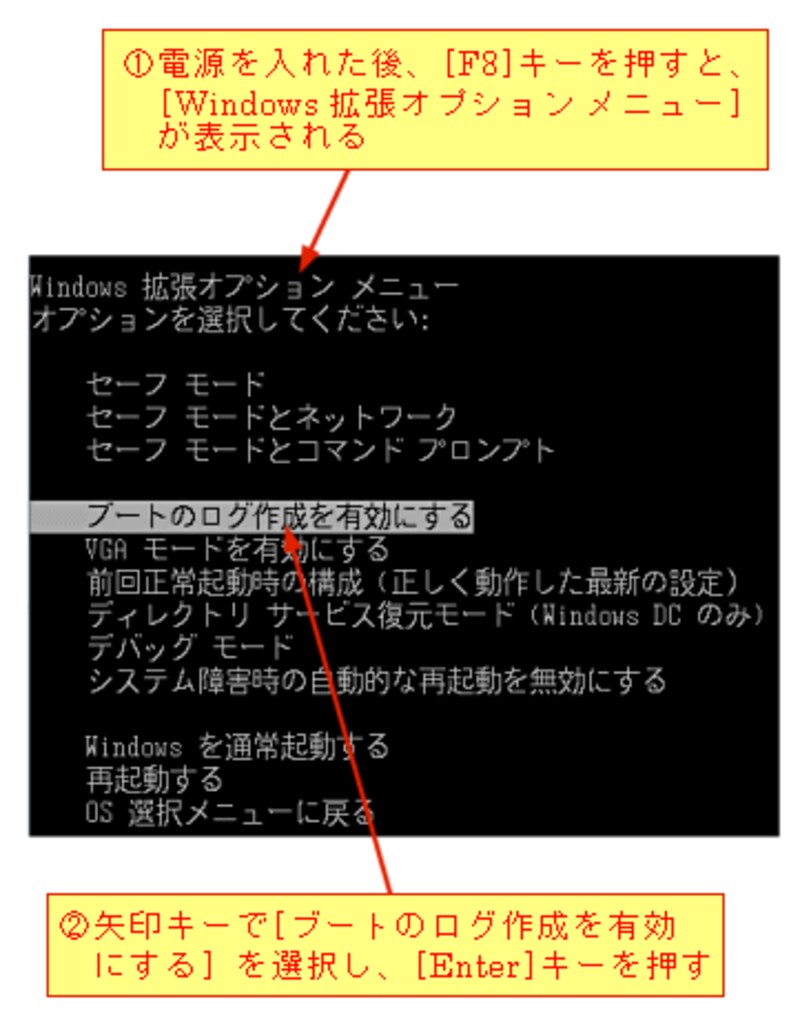
以上の操作で、起動プロセスを記録したブートログが作成されます。内容を確認するには、起動ディスク内にある[WINDOWS]フォルダを開き、「ntbtlog.txt」ファイルをダブルクリックします。
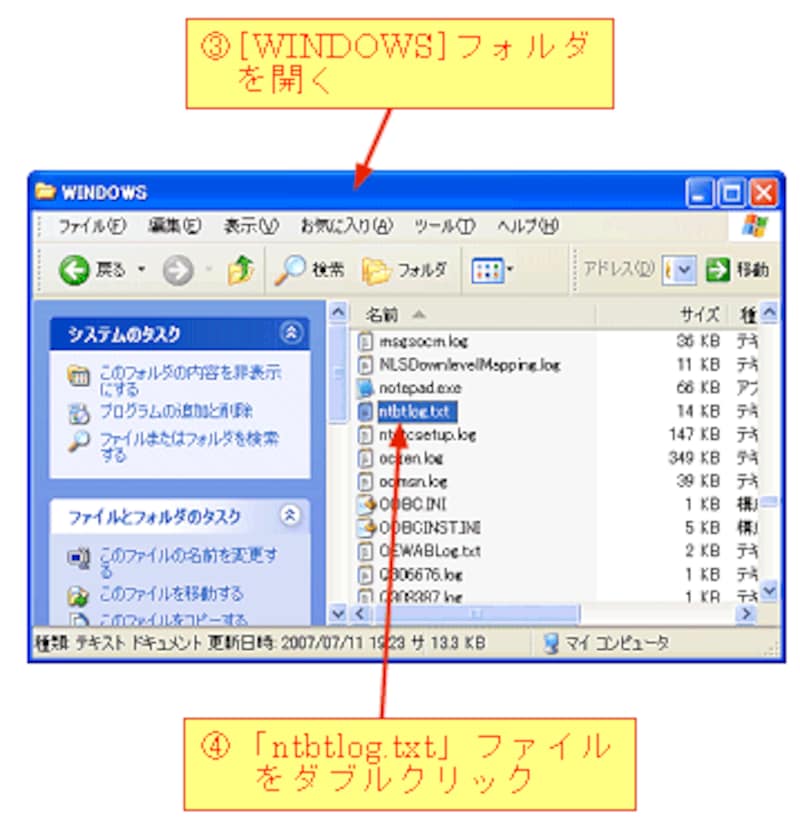
[ntbtlog.txt]ファイルをダブルクリックすると[メモ帳]が起動して、以下のように起動時のプロセスを確認できます。
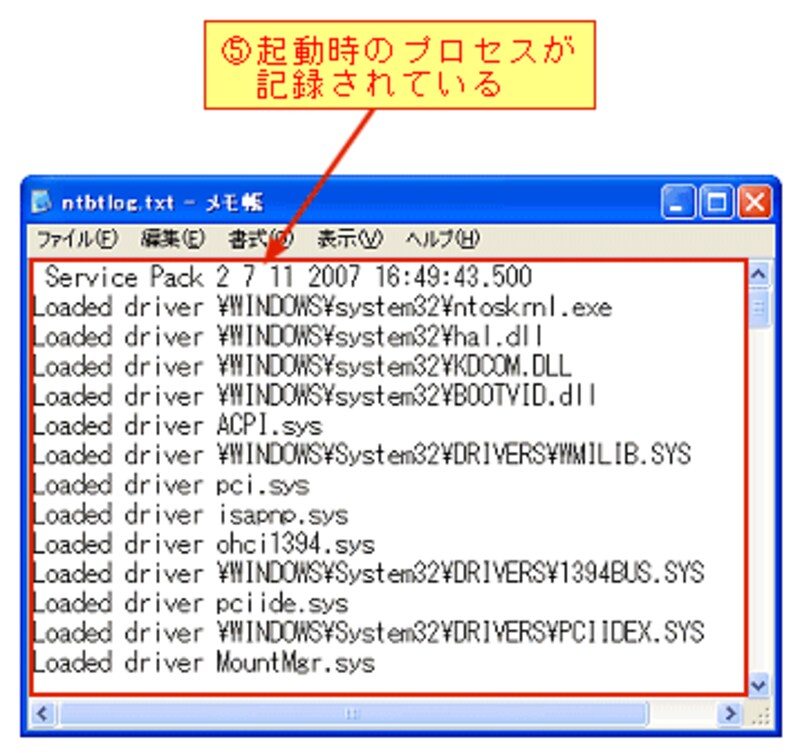
【手順のまとめ】
1)パソコンの電源を入れる。
2)BIOS(バイオス)のビープ音が鳴ったら[F8]キーを押す。
3)[Windows拡張オプションメニュー]が表示される。
4)矢印[キーで[ブートのログ作成を有効にする]を選択する。
5)[Enter]を押す。
6)[WINDOWS]フォルダにある「ntbtlog.txt」ファイルを開く。






